
Obsah:
- Autor John Day [email protected].
- Public 2024-01-30 11:56.
- Naposledy zmenené 2025-01-23 15:05.



3. apríla predseda vlády Indie Shri. Narendra Modi apeloval na Indov, aby 5. apríla o 21:00 vypli svetlá a rozsvietili lampu (Diya), aby tak označili boj Indie proti koronavírusu. Tesne po ohlásení nastal na sociálnych sieťach veľký chaos, ktorý hovoril, že to bude mať za následok úplné zatemnenie kvôli poruche elektrickej siete.
Ako študent elektrotechniky som chcel vidieť účinok náhleho zníženia zaťaženia elektrickej siete. Jedným z ovplyvnených parametrov je frekvencia. Rozhodol som sa teda vyrobiť zariadenie na meranie frekvencie napätia zo zásuvky v mojom dome. Upozorňujeme, že pre tento malý experiment nie je presnosť nameranej hodnoty dôležitá, pretože som chcel len sledovať zmeny vo frekvencii.
V tomto návode rýchlo vysvetlím, ako môže mriežka zlyhať, a potom vám ukážem, ako som meral frekvenciu.
Krok 1: Prečo si robiť starosti?
Elektrická sieť môže zlyhať v dôsledku mnohých faktorov, z ktorých jedným je náhle zníženie zaťaženia. Pokúsim sa to vysvetliť čo najjednoduchším spôsobom, aby tomu porozumel človek bez elektrického vzdelania.
Čo je frekvencia? Je to koľkokrát sa vlna AC opakuje za jednu sekundu. Frekvencia v Indii je 50 Hz, čo znamená, že vlna AC sa opakuje 50 krát za jednu sekundu.
V každej elektrárni existuje turbína, čo je rotačné mechanické zariadenie, ktoré extrahuje energiu z prúdu tekutiny (para, voda, plyn atď.) A prevádza ju na užitočnú prácu (mechanická energia). Táto turbína je spojená (spojená) s generátorom. Generátor potom premieňa túto mechanickú energiu na elektrickú energiu, ktorú získavame doma.
Uvažujme o tomto vysvetlení parnej elektrárne. Tu sa vysokotlaková para používa na otáčanie turbíny, ktorá zase otáča generátor a vzniká elektrická energia. Nebudem diskutovať o tom, ako funguje generátor, ale pamätajte si, že frekvencia generovaného napätia priamo súvisí s rýchlosťou, ktorou sa generátor otáča. Ak sa rýchlosť zvyšuje, zvyšuje sa frekvencia a naopak. Predpokladajme, že generátor nie je pripojený k žiadnemu zaťaženiu. Generátor sa uvedie na rýchlosť zvýšením vstupu pary do turbíny, kým sa frekvencia nestane 50 Hz. Generátor je teraz pripravený dodávať energiu. Hneď ako je generátor pripojený k záťaži (alebo mriežke), začne vinutím prúdiť prúd a jeho rýchlosť klesá a tým aj frekvencia. Ale podľa regulačných noriem by frekvencia mala byť v rámci konkrétneho pásma. V Indii je to +/- 3%, tj. 48,5 Hz až 51,5 Hz. Teraz, aby sa kompenzovala znížená frekvencia v dôsledku zníženia rýchlosti, vstup pary sa zvyšuje, kým sa frekvencia opäť nestane 50 Hz. Tento proces pokračuje. Zaťaženie sa zvyšuje, rýchlosť klesá, frekvencia klesá, vstup pary sa zvyšuje a generátor sa uvedie na rýchlosť. To všetko sa robí automaticky pomocou zariadenia s názvom Governor. Monitoruje rýchlosť (alebo frekvenciu) generátora a podľa toho upravuje vstup pary. Pretože väčšina súčiastky je mechanická, zmeny sa prejavia až po niekoľkých sekundách (tj. Vysokej časovej konštante).
Teraz vezmime do úvahy, že celé zaťaženie generátora je náhle odstránené. Generátor sa zrýchľuje nad svoju normálnu rýchlosť, pretože sme predtým zvýšili vstup pary, aby sme kompenzovali zvýšené zaťaženie. Predtým, ako regulátor môže vycítiť a zmeniť vstup pary, generátor sa zrýchli tak rýchlo, že frekvencia prekročí hornú hranicu. Pretože to nie je dovolené podľa regulačných noriem, generátor vypne (alebo je odpojený) od siete kvôli nadmernej frekvencii.
V Indii máme jeden národ - jednu sieť, čo znamená, že všetky generátory v Indii sú napojené na jednu jedinú sieť. To pomáha pri odosielaní moci do akejkoľvek časti krajiny. Ale je tu jedna nevýhoda. Rozsiahla chyba v ktorejkoľvek časti krajiny sa môže rýchlo rozšíriť do iných častí, čo má za následok vypnutie celej siete. Celá krajina tak zostane bez moci!
Krok 2: Plán

V pláne je merať frekvenciu napätia v určených intervaloch.
Transformátor so stredovým odbočkom sa používa na zníženie napätia z 230 V na 15 V AC.
Modul RTC poskytuje skutočný čas.
Údaje (čas aj frekvencia) sa potom uložia na kartu Micro SD do dvoch samostatných súborov. Po skončení testu je možné údaje importovať do listu programu Excel a vygenerovať graf.
Na zobrazenie frekvencie sa použije LCD displej.
Pozor! Budete sa zaoberať smrteľným sieťovým napätím AC. Pokračujte iba vtedy, ak viete, čo robíte. Elektrina nedáva druhú šancu
Krok 3: Veci, ktoré budete potrebovať



1x Arduino Nano
1x LCD displej 16x2
1x DS3231 Hodinový modul v reálnom čase
1x modul karty Micro SD
1x transformátor so stredovým vývodom (15V-0-15V)
2x 10k odpor
1x 1k odpor
1x 39k odpor
1x 2N2222A NPN tranzistor
1x dióda 1N4007
Krok 4: Spojenie vecí dohromady


Schéma zostavenia je priložená tu. Budem to stavať na doske, ale môžete to urobiť trvalejšie pomocou perfboardu alebo si vyrobte vlastnú PCB.
Výber správnej hodnoty „R3“pre váš transformátor:
R3 a R4 tvoria delič napätia a hodnoty sú zvolené tak, aby vrchol striedavého napätia nepresiahol 5V. Ak teda plánujete použiť iný transformátor s rôznym hodnotením, musíte tiež zmeniť R3. Nezabudnite, že hodnoty napätia uvedené na transformátore sú v RMS. V mojom prípade je to 15-0-15.
Overte to pomocou multimetra. Namerané napätie bude väčšinou vyššie ako 15 V. V mojom prípade to bolo okolo 17,5V. Špičková hodnota bude 17,5 x sqrt (2) = 24,74 V. Toto napätie je oveľa vyššie ako maximálne napätie brány-vysielača (6 V) tranzistora 2N2222A. Hodnotu R3 môžeme vypočítať pomocou vzorca deliča napätia uvedeného na obrázku vyššie.
Pripojenia pre modul karty SD:
Modul používa na komunikáciu SPI.
- MISO až D12
- MOSI až D11
- SCK až D13
- CS/SS až D10 (Na výber čipu môžete použiť ľubovoľný kolík)
Zaistite, aby bola karta SD najskôr naformátovaná na FAT.
Pripojenia pre modul RTC
Tento modul používa na komunikáciu I2C.
- SDA až A4
- SCL až A5
Pripojenie pre LCD displej
- RST až D9
- EN až D8
- D4 až D7
- D5 až D6
- D6 až D5
- D7 až D4
- R/W až GND
Krok 5: Čas na kódovanie
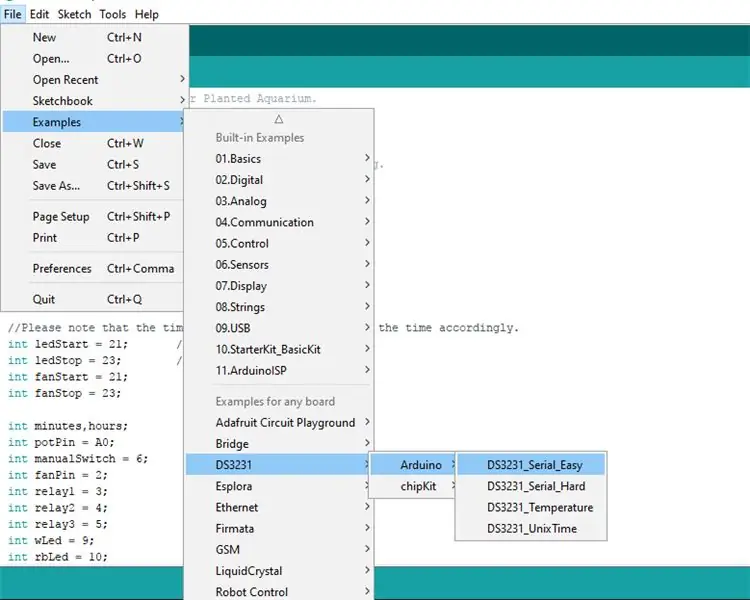
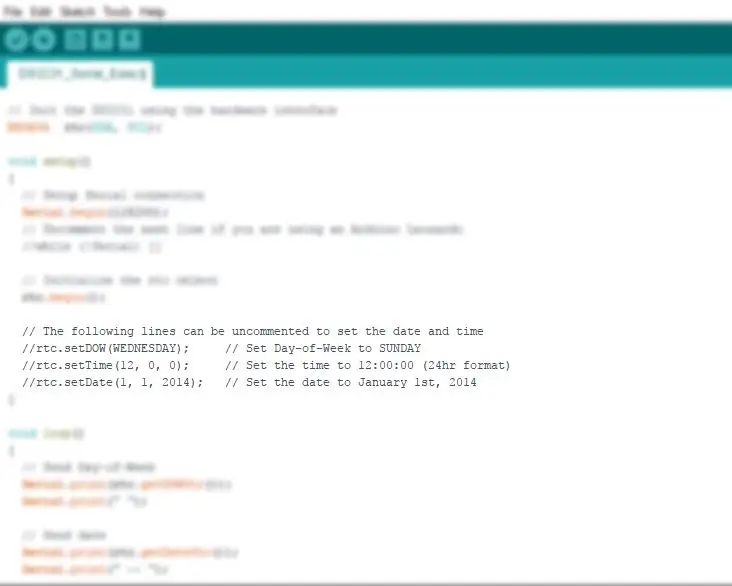
Kód je priložený tu. Stiahnite a otvorte ho pomocou Arduino IDE. Pred nahrávaním si nainštalujte knižnicu DS3231. Na tomto webe som našiel niekoľko užitočných informácií.
Nastavenie RTC:
- Vložte gombíkovú batériu typu 2032.
- Otvorte DS3231_Serial_Easy z príkladov, ako je to znázornené.
- Odkomentujte tri riadky a zadajte čas a dátum, ako je znázornené na obrázku.
- Nahrajte skicu do Arduina a otvorte sériový monitor. Nastavte prenosovú rýchlosť na 115 200. Mali by ste vidieť čas, ktorý sa neustále obnovuje každú 1 sekundu.
- Teraz odpojte Arduino a po niekoľkých sekundách ho znova zapojte. Pozrite sa na sériový monitor. Mala by sa zobrazovať v reálnom čase.
Hotový! RTC bolo nastavené. Tento krok je potrebné vykonať iba raz, aby ste nastavili dátum a čas.
Krok 6: Spracovanie údajov
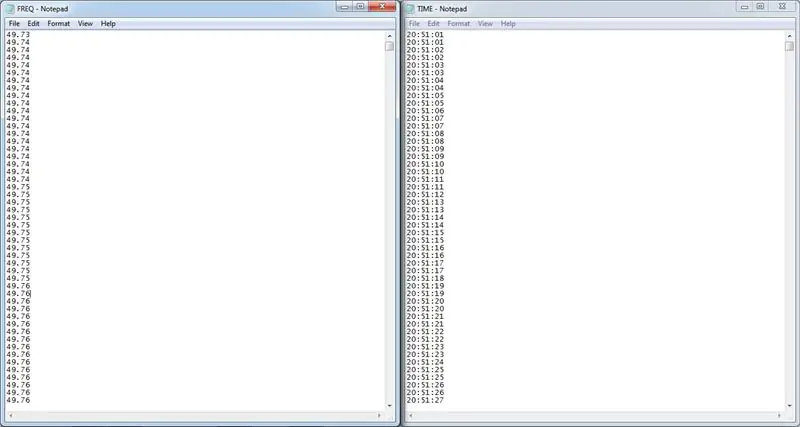
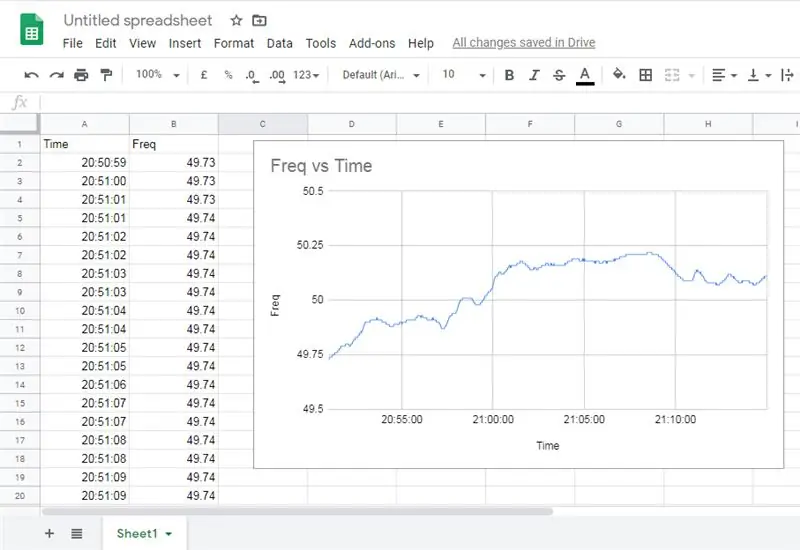
Po dokončení testu vyberte kartu micro SD z modulu a pripojte ju k počítaču pomocou čítačky kariet. K dispozícii budú dva textové súbory s názvom FREQ.txt a TIME.txt.
Skopírujte obsah z týchto súborov a vložte ho do listu programu Excel do dvoch samostatných stĺpcov (čas a frekvencia).
Kliknite na Vložiť> Graf. Excel by mal automaticky skontrolovať údaje na hárku a vykresliť graf.
Zvýšte rozlíšenie vertikálnej osi, aby boli kolísania dobre viditeľné. V Tabuľkách Google prispôsobte> Vertikálna os> Min. = 49,5 a max. = 50,5
Krok 7: Výsledky
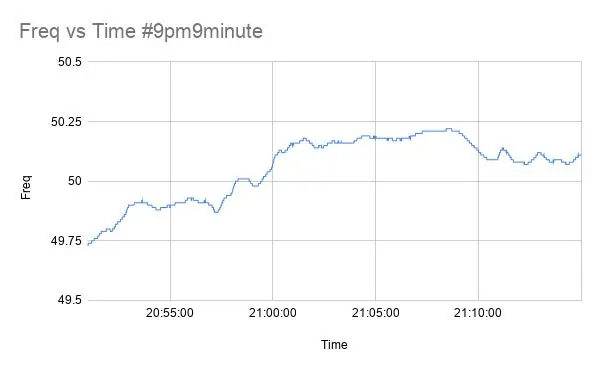
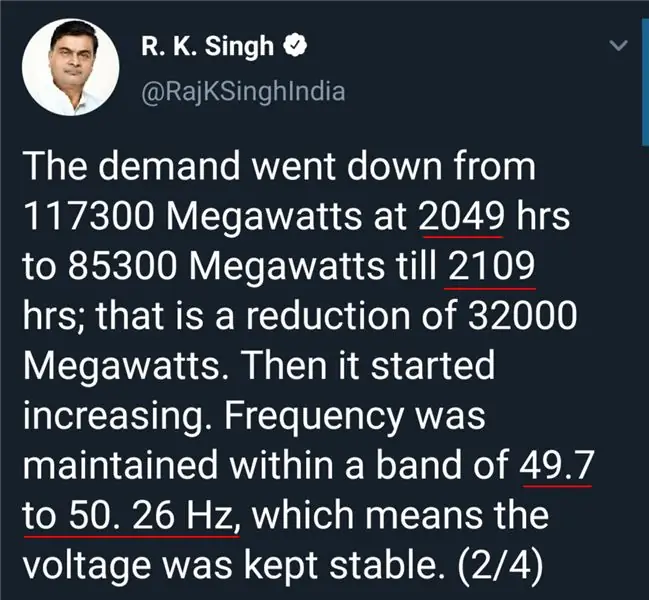
Jasne vidíme mierny nárast frekvencie, keď sa záťaže prerušia okolo 21:00 (21:00) a zníženie frekvencie okolo 21:10 (21:10), keď sa záťaže opäť zapnú. Mriežka nepoškodzuje, pretože frekvencia je v rámci tolerančného pásma (+/- 3%), tj. 48,5 Hz až 51,5 Hz.
Tweet ministra zahraničných vecí indickej vlády R. K. Singha potvrdzuje, že výsledky, ktoré som dosiahol, boli celkom presné.
Ďakujem, že ste sa držali až do konca. Dúfam, že sa vám tento projekt páči a že ste sa dnes dozvedeli niečo nové. Dajte mi vedieť, ak si jeden vyrobíte pre seba. Prihláste sa na odber môjho kanála YouTube a získajte viac takýchto projektov.
Odporúča:
Ako nastaviť frekvenciu procesora v systéme Windows 10: 5 krokov

Ako nastaviť frekvenciu procesora v systéme Windows 10: Toto ukazuje, ako nastaviť frekvenciu procesora, ako aj spomalenie/obmedzenie alebo odblokovanie plnej rýchlosti CPU na počítači so systémom Windows 10
Pomocou Raspberry Pi zmerajte nadmorskú výšku, tlak a teplotu pomocou MPL3115A2: 6 krokov

Používanie Raspberry Pi, meranie nadmorskej výšky, tlaku a teploty pomocou MPL3115A2: Zistite, čo vlastníte, a prečo to vlastníte! Je to zaujímavé. Žijeme v dobe internetovej automatizácie, ktorá sa vrhá do množstva nových aplikácií. Ako nadšenci počítačov a elektroniky sme sa s Raspberry Pi veľa naučili
Zmerajte hladinu paliva pomocou Arduina: 4 kroky (s obrázkami)

Zmerajte hladinu paliva pomocou Arduina: Senzorová jednotka obvykle používa plavák pripojený k potenciometru, čo je v modernom automobile typický dizajn tlačeného atramentu. Keď sa nádrž vyprázdňuje, plavák klesá a posúva pohyblivý kontakt pozdĺž rezistora, čím sa zvyšuje jeho odpor. [2] Navyše,
Zmerajte koncentráciu dusičnanov vo vode pomocou krokov EOS 1: 13

Zmerajte koncentráciu dusičnanov vo vode pomocou fotoaparátu EOS 1: Toto je krátka podrobná inštrukcia, ako používať fotoaparát EOS1 na meranie koncentrácie dusičnanov vo vode. Podobné kroky je možné použiť na meranie fosfátu (vyžaduje sa iné testovacie dieťa)
Zmerajte tlak pomocou mikro: bit: 5 krokov (s obrázkami)

Zmerajte tlak pomocou mikro: bit: Nasledujúci návod popisuje ľahko zostaviteľné a lacné zariadenie na vykonávanie meraní tlaku a demonštráciu Boyleovho zákona pomocou mikro: bitu v kombinácii so snímačom tlaku/teploty BMP280. Zatiaľ čo táto striekačka/tlak
